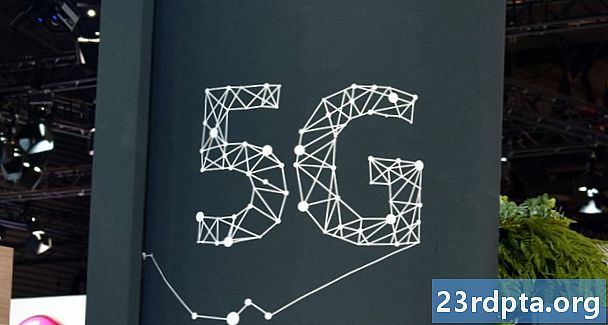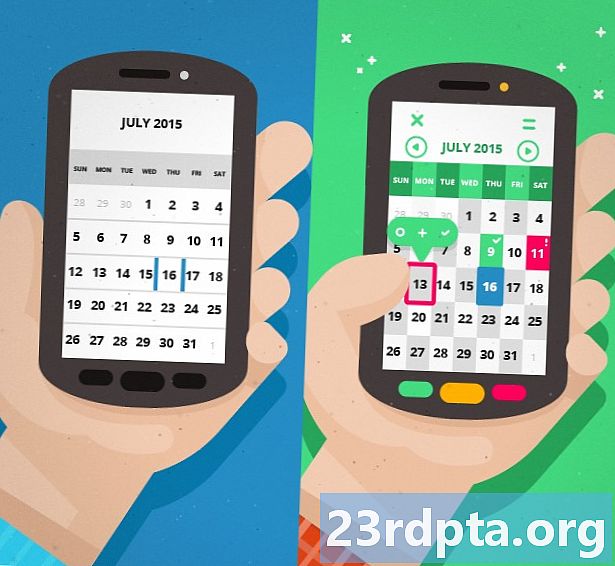
Innhold
![]()
I forrige uke på Android-tilpasningsserien vår tok vi oss tid til å se på hvordan du gjør det når det gjelder å styre de forskjellige lanseringsprogrammer der ute. Igjen tok vi oss ikke tid til å se på spesifikke startere, bare hvordan vi bytter mellom dem. Denne uken vil vi gjøre det samme for ikonpakker.
Med alle tilgjengelige ikonpakker tilgjengelige i Google Play Store, er det mulig å endre utseendet til enheten din til et imponerende nivå. Ikonpakker strekker seg fra enkle sett med bare noen få bildefiler, opp til tusenvis av ikoner for alle favorittappene dine.
Før vi begynner
Før du kan gå i gang med å installere en gammel ikonpakke, må du sørge for at den nå installerte Launcher er i stand til å jobbe med ikonpakker. Derfra vil hver ikonpakke bare fungere med et gitt sett med startere. Du har litt research foran deg før du dykker inn i dag. Heldigvis har vi deg dekket:
![]()
Først, treff forrige ukes innlegg på Launchers for å se hvordan du kan sørge for at du er på den beste lanseringen for dine behov. Jeg ville aldri drømme om å fortelle deg hvilken Launcher du skal bruke, men jeg vil si at Apex og Nova er to av de best støttede når det kommer til ikonpakker. Hvis du virkelig ikke vet hvor du skal begynne, tar du tak i en av disse to, de vil behandle deg godt.
Deretter trenger du en ikonpakke. Dette er alvorlige forretningsfolk. Det er gratis ikonpakker, det er betalte ikonpakker, det er til og med eksklusive bare ikonpakker med invitasjoner. Ingen spøk. Som nevnt har vi sett på ikonpakker før, her er bare noen av ressursene våre for å komme i gang:
- Kovdevs utmerkede ikonpakker er 50% avslag
- 10 beste ikonpakker for Android (av utvikler)
- Twint er en fantastisk ny ikonepakke, over 800 HD-ikoner for $ 1,50
- Lumos Icon Pack kommer til Google Play, over 1480 ikoner å velge mellom
Slik installerer du en ikonpakke på Android-enheten din
Trinnene for å installere en ikonpakke på Android-enheten din er ganske like for de fleste lanseringsprogrammer der ute, så jeg vil bare se på et par i dag. Når du har lært teorien om trinnene som er involvert, er jeg sikker på at du vil finne prosedyren enkel nok på din egen Launcher.
Så jeg vil starte med Apex og Nova Launchers, fordi de som sagt er to av de mest støttede lanseringsprogrammer der ute for ikonpakker.
Som de fleste kvalitetsstartere, kan Apex Launcher få en ny ikonepakke satt opp og kjøres med bare noen få raske klikk.
![]()
Åpne Apex-innstillinger. Hvis du ikke er sikker på hvor du skal få tilgang til Apex-innstillinger, kan du se etter trepunktsmenyen i appskuffen.
Velg Temainnstillinger.
Trykk på ikonpakken du vil bruke.
Merk av i avmerkingsboksene for elementene du ønsker installert. Som du ser er mange ikonpakker mer enn bare ikoner, med bakgrunn, skrifter og mer inkludert.
Trykk på Bruk for å gjøre endringene.
Gå tilbake til hjemmeskjermen og app-skuffen for å se den nye ikonpakken din i aksjon.
Nova Launcher er også veldig enkel å jobbe med, du er igjen bare noen få kjappe klikk unna det nye utseendet ditt.
![]()
Åpne Nova-innstillinger. Hvis du ikke er sikker på hvor du skal få tilgang til Nova-innstillingene, kan du se etter trepunktsmenyen i appskuffen. (Høres kjent ut?)
Velg Se og føle.
Velg ikon-tema.
Trykk på ikonpakken du vil bruke.
Gå tilbake til hjemmeskjermen og app-skuffen for å se den nye ikonpakken din i aksjon. Det er hvor virkelig enkelt det er å tilpasse Android-opplevelsen din, er den ikke bra?!?
![]()
Hva blir det neste
Så disse ikonpakkene har en individuell bildefil for hver app? Ja, vel, kanskje. Jeg er sikker på at du la merke til i søket ditt etter den perfekte ikonpakken at mange har ikoner for bare noen få hundre av de mest populære appene der ute. Du kan oppleve at du får det du betaler for her. De fleste gratis ikonpakker er ganske begrensede, en god utvikler, som produsenten av Velur-ikonpakken du ser over, slipper regelmessig oppdateringer med nye appikoner. Velur har nå over 3000 ikoner i pakken.
Det høres bra ut, men hva skjer hvis det ikke finnes et ikon for appen min? Igjen, se for en kvalitetsutvikler her. Som standard vil en app uten et ikon i pakken falle tilbake til det opprinnelige appikonet. Selv om dette holder appen funksjonell, gjør den absolutt ingenting for utseendet til enheten din. En god utvikler vil ha en standard ikonmal, eller ikonmaske, som faktisk vil manipulere standardikonet for å passe noe til det nye temaet ditt.
Se på bildet nedenfor, du kan se et appikon til venstre som ble maskert for å passe, og to til høyre er spesielt bygget av utvikleren. I dette tilfellet passer skyggene bedre, og fargene er mer passende, om fortsatt tilfeldige.
![]()
Hva? Appen har ikke et tilpasset ikon i pakken, bra denne utvikleren godtar forespørsler fra brukere. Jeg vil kontakte dem via koblingene i Google Play Store for å komme med forespørselen. Jeg håper det nye ikonet vil være på plass når den oppdaterte appen ruller ut. Kommer snart! Jeg håper du har fått en god ikonutvikler i kontakt med brukerne, bare noe å huske på.
Til slutt kan du alltid bruke din egen valgte bildefil manuelt som appikon manuelt ved å trykke lenge på det eksisterende ikonet, og deretter velge Rediger - i det minste i Apex kan din Starter ha en litt annen prosedyre. Likevel er du aldri heldig hvis du har en Launcher som støtter alle disse ikonetilpasningene.
![]()
Neste uke
Med hvor lett det er å bytte opp ikonpakker, håper jeg du ikke nøler neste gang du føler deg som en liten forandring. Neste uke på vår Android-tilpasningsserie, vil være en overraskelse. Bare tuller, jeg har en Nexus 7 (2013) som trenger en tilbakestilling av fabrikken, vil du se hva jeg gjør for å forberede en tilbakestilling av fabrikken og hvordan det gjøres? I så fall, sjekk tilbake neste uke.
Les neste: Hvordan lage og dele dine egne ikonpakker
Hva er din ikonpakke du velger? Hvor ofte bytter du ikonpakker?